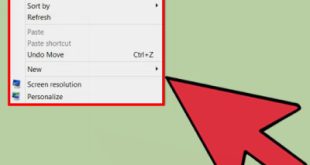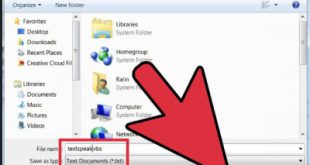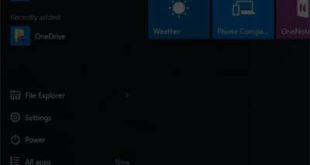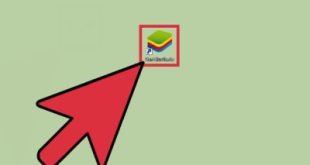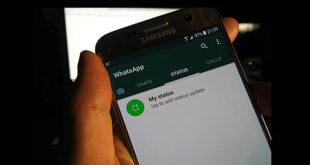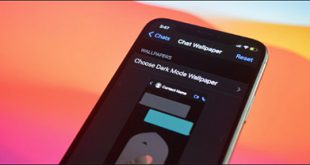در مقاله نرم افزار Callipygian اشاره کردیم که این نرم افزار برای ساخت تصاویر سه بعدی مخصوصا برای عینک های سه بعدی می باشد و اشاره کردیم که این تصاویر جالب را می توان با استفاده از فتوشاپ ساخت. در این مقاله به معرفی نحوه ساخت تصاویر سه بعدی با فتوشاپ می پردازیم. بهتر است متون انگلیسی را دنبال کنید، اما اگر توانایی و حوصله خواندن متون انگلیسی را ندارید، دستورالعمل های فارسی را دنبال کنید. ساخت تصاویر سه بعدی با دست … اگر کامپیوتر یا ویندوز ندارید می توانید از فتوشاپ یا گیمپ برای ساخت تصاویر با دست استفاده کنید، کمی بیشتر طول می کشد اما در اینجا نحوه انجام این کار آورده شده است. ، برای تغییر کانال های رنگ آبی و سبز. برای این مثال از PhotoShop استفاده می کنیم. ابتدا فتوشاپ را باز کنید، دو عکسی را که با دوربین خود گرفته اید یا از سایت دانلود کرده اید، درج کرده و ترکیب کنید. و با فتوشاپ یک تصویر سه بعدی بسازید. فایل های خود را باز کنید، ما فایل خود را BOTL.JPG و BOTR می نامیم.همانطور که در مقاله ذکر شده توضیح دادم، JPG
 باید آنها را به سیاه و سفید (یا مقیاس خاکستری) تبدیل کند، بنابراین برای تبدیل عکس به سیاه و سفید، این مسیر را در منوها دنبال کنید: Image > Mode > Grayscale هر دو فایل را به سیاه و سفید تبدیل کنید.(این معمولاً جلوه سه بعدی را “پاپ” می کند) Image > Mode > Grayscale.
باید آنها را به سیاه و سفید (یا مقیاس خاکستری) تبدیل کند، بنابراین برای تبدیل عکس به سیاه و سفید، این مسیر را در منوها دنبال کنید: Image > Mode > Grayscale هر دو فایل را به سیاه و سفید تبدیل کنید.(این معمولاً جلوه سه بعدی را “پاپ” می کند) Image > Mode > Grayscale.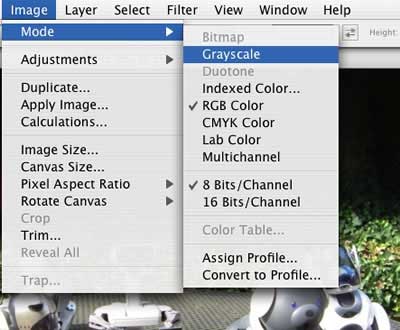
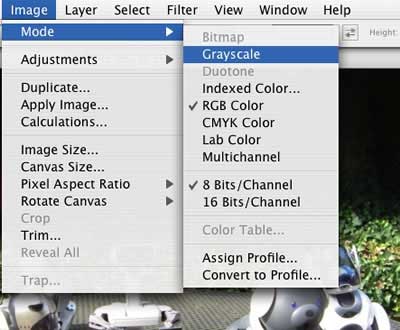 اکنون باید تصویر سمت چپ را به حالت رنگی RGB تبدیل کنید: Image > Mode > RGB به تصویر سمت چپ برگردید. سمت چپ و در حالت RGB (Image > Mode > RGB) MASNAIMG 2. سپس برای این تصویر به منوی Window رفته و از منوی Channels کانال های سبز و آبی را انتخاب کنید. (می توانید به جای همه اینها در طول مسیر، Shift Click را انجام دهید.) حالا به هر تصویری در سمت راست بروید، همه را انتخاب کنید (یعنی A را روی صفحه کلید خود فشار دهید) و Duplicate Range را انتخاب کنید. انتخاب کنید. (Ctrl C) به Window > Channels رفته و کانال های سبز و آبی را انتخاب کنید (Shift را فشار دهید). تصویر باید آبی شود. به تصویر سمت راست بروید و به Edit > Select All (Command A) و سپس Edit > Copy (Command C) بروید.
اکنون باید تصویر سمت چپ را به حالت رنگی RGB تبدیل کنید: Image > Mode > RGB به تصویر سمت چپ برگردید. سمت چپ و در حالت RGB (Image > Mode > RGB) MASNAIMG 2. سپس برای این تصویر به منوی Window رفته و از منوی Channels کانال های سبز و آبی را انتخاب کنید. (می توانید به جای همه اینها در طول مسیر، Shift Click را انجام دهید.) حالا به هر تصویری در سمت راست بروید، همه را انتخاب کنید (یعنی A را روی صفحه کلید خود فشار دهید) و Duplicate Range را انتخاب کنید. انتخاب کنید. (Ctrl C) به Window > Channels رفته و کانال های سبز و آبی را انتخاب کنید (Shift را فشار دهید). تصویر باید آبی شود. به تصویر سمت راست بروید و به Edit > Select All (Command A) و سپس Edit > Copy (Command C) بروید. 
 به تصویر سمت چپ برگردید و روی Edit > Paste (فرمان V) کلیک کنید. سپس روی کانال رنگ RGB در پنجره کانال کلیک کنید. حالا تصویر باید رنگ قرمز و آبی داشته باشد.خوب، حالا به تصویر سمت چپ برگردید و آن را جایگذاری کنید(Ctrl V). سپس پنل Channel را از منوی پنجره فعال کرده و روی RGB کلیک کنید. (در تصویر بالا پنل Channel را در سمت چپ مشاهده می کنید) حالا باید دو تصویر رنگی آبی و قرمز داشته باشید سپس مطابق شکل زیر روی گزینه قرمز در پنل Channel کلیک کنید. سپس ابزار Move Tool را از نوار ابزار (M) انتخاب کنید. (توجه: ما هنوز از حالت انتخاب خارج نشده ایم) حالا عینک سه بعدی خود را بزنید و تصویر انتخاب شده را بچرخانید تا نمای سه بعدی بهتری داشته باشید. تمام شد، ابزار برش را بگیرید و از آنجا بکشید. آن را برش دهید و ذخیره کنید تا از دست ندهید. آیا این است! روی کانال قرمز در پنجره کانال ها کلیک کنید، سپس روی ابزار Move Tool در پالت ابزارها کلیک کنید، تصویر را حرکت دهید تا 2 تصویر تراز شوند. هنگام کلیک و کشیدن با ماوس می توانید از فلاش استفاده کنید، اکنون زمان خوبی است که عینک سه بعدی خود را بزنید، وقتی آنها را به درستی ردیف کردید، اگر اطلاعات اضافی در تصویر وجود داشت، به صورت سه بعدی ظاهر می شود. تصویر را برش دهید و سپس آن را به عنوان
به تصویر سمت چپ برگردید و روی Edit > Paste (فرمان V) کلیک کنید. سپس روی کانال رنگ RGB در پنجره کانال کلیک کنید. حالا تصویر باید رنگ قرمز و آبی داشته باشد.خوب، حالا به تصویر سمت چپ برگردید و آن را جایگذاری کنید(Ctrl V). سپس پنل Channel را از منوی پنجره فعال کرده و روی RGB کلیک کنید. (در تصویر بالا پنل Channel را در سمت چپ مشاهده می کنید) حالا باید دو تصویر رنگی آبی و قرمز داشته باشید سپس مطابق شکل زیر روی گزینه قرمز در پنل Channel کلیک کنید. سپس ابزار Move Tool را از نوار ابزار (M) انتخاب کنید. (توجه: ما هنوز از حالت انتخاب خارج نشده ایم) حالا عینک سه بعدی خود را بزنید و تصویر انتخاب شده را بچرخانید تا نمای سه بعدی بهتری داشته باشید. تمام شد، ابزار برش را بگیرید و از آنجا بکشید. آن را برش دهید و ذخیره کنید تا از دست ندهید. آیا این است! روی کانال قرمز در پنجره کانال ها کلیک کنید، سپس روی ابزار Move Tool در پالت ابزارها کلیک کنید، تصویر را حرکت دهید تا 2 تصویر تراز شوند. هنگام کلیک و کشیدن با ماوس می توانید از فلاش استفاده کنید، اکنون زمان خوبی است که عینک سه بعدی خود را بزنید، وقتی آنها را به درستی ردیف کردید، اگر اطلاعات اضافی در تصویر وجود داشت، به صورت سه بعدی ظاهر می شود. تصویر را برش دهید و سپس آن را به عنوان 
 ذخیره کنید.
ذخیره کنید.
خلق عکس سه بعدی برای عينكهای سهبعدي با فتوشاپ
.